# 3.6. 往来管理
# 3.6.1. 付款结算单
付款结算单可登记付款信息(付款对象即供应商、付款账户、付款金额、经手人等),并结销应付款记录。软件支持按单据进行结销,也就是说每笔付款需要分摊到相应的应付款记录,以便管理每笔应付款的结销状态。在采购入库单上可以直接输入“本次付款金额”,软件会自动生成付款结算单并自动结销该单据产生的应付款。
在功能导航窗点“往来管理”—》“付款结算单列表”即可进入付款结算单列表界面,如下图所示:
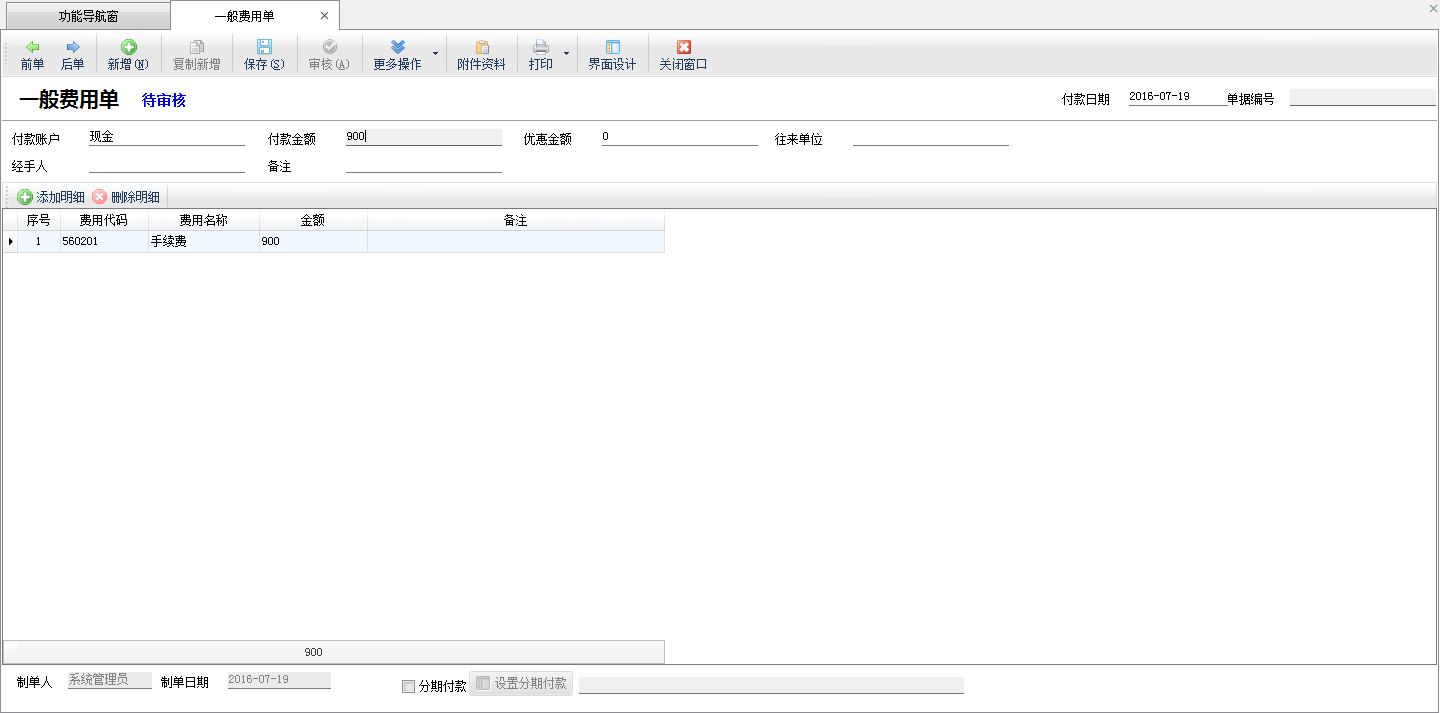
新增:在工具栏点击“新增”按钮可以新增付款结算单
删除:在工具栏点击“删除”按钮可以删除未审核的付款结算单,如果单据已审核则不允许直接删除。已审核的结算单可以红冲(在结算单窗口点“更多操作”—》“红冲”)后,然后再删除。
查看单据:点击工具栏中的“查看单据”按钮可以查看当前单据的详细信息。
批量操作:点击“批量操作”按钮后,进入批量操作模式,可以打勾选择要操作的付款结算单,然后执行批量删除等操作。
红冲单据(作废单据):在工具栏点击“更多操作”—》“红冲(作废单据)”可以红冲/作废已审核的付款结算单。
查看相关出纳凭证:在工具栏点击“更多操作”—》“查看相关出纳凭证”可以查看与单据相关的出纳凭证。
查询:可以根据付款日期、往来单位、经手人、单据编号、付款类型、付款账户、备注内容、关联业务单据等信息查询结算单。
高级查询:点“高级查询”按钮支持更多条件进行付款结算单查询。
导出EXCEL:点“导出EXCEL” 可以将单据明细导出为Excel文件。
打印:点“打印”—》“打印”可以快速打印付款结算单列表;点“打印预览”可以先预览内容然后确定是否要打印出来;点“打印格式设计”可以设置打印格式,有关打印格式模板设计的详细操作说明参见打印格式模板设计专门手册。
界面设计:在工具栏点击“界面设计”可以打开“界面设计”窗口,可以配置需要显示的数据项。

供应商:选择供应商后,软件会在下方的明细中自动显示出与这个供应商相关的待结销的应付款记录(处于“未结销”或“部分结销”状态)。
付款类型:包括付款结算、采购预付款、采购退款三种。
(1)付款结算
付款结算是最常见的情况,即我们付款给供应商采购货款,在付款金额中录入付款金额,如果供应商给我们有优惠,可以录入优惠金额,然后把付款金额分摊到单据明细中相应的应付款记录。
(2)采购预付款
采购预付款是指我们预先付款给供应商货款,这种情况下货物还没有收到(也就是说没有开采购入库单,一般处于采购订单阶段),因此也就没有应付款记录。只需要输入本次付款金额即可,单据明细无法输入。
部分情况下,我们付款结销此前的应付款,可能会多付一部分,这部分可以打勾选择“结销余额转为预付款”复选框,软件会自动生成相应的付款结算单(其付款类型为“采购预付款”,金额为结余部分)。

(3)采购退款
用于处理采购退货情况,需要先开采购退货单(会生成一个应付款,金额为负数,类型为采购应退款)。在上方输入退款金额(软件会自动变为负数),在单据明细中相应的应退款记录的“本次结销金额”中输入相应的退款金额(注意也需要录入负数)。
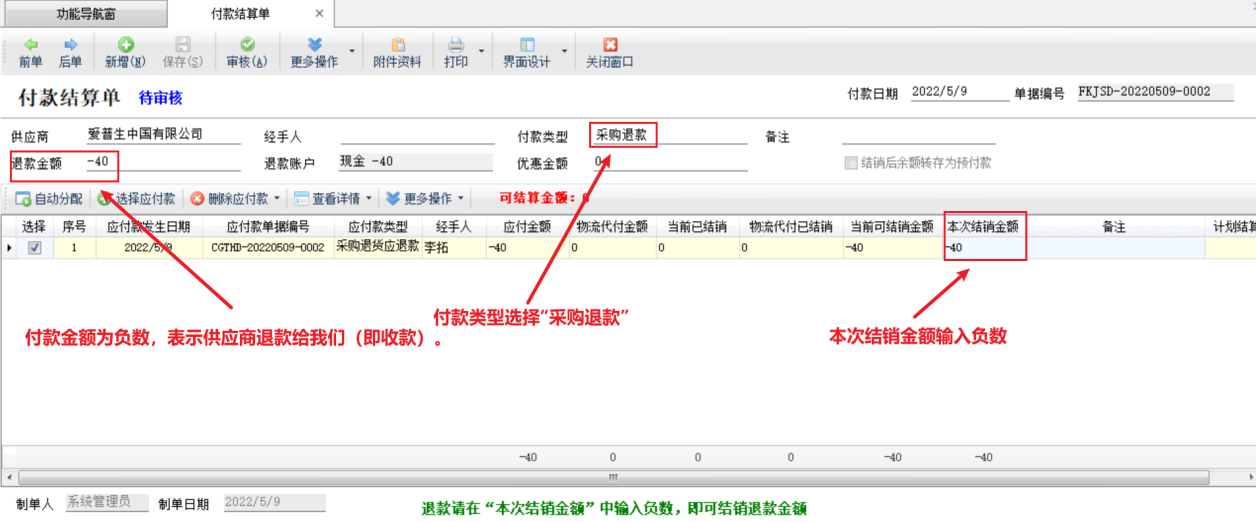
如果有采购退款(需要先开采购退货单,并自动生成金额为负数的应退款记录),供应商不实际给我们退款,而是让我们冲抵应付款,这种情况可以按照下图所示处理:
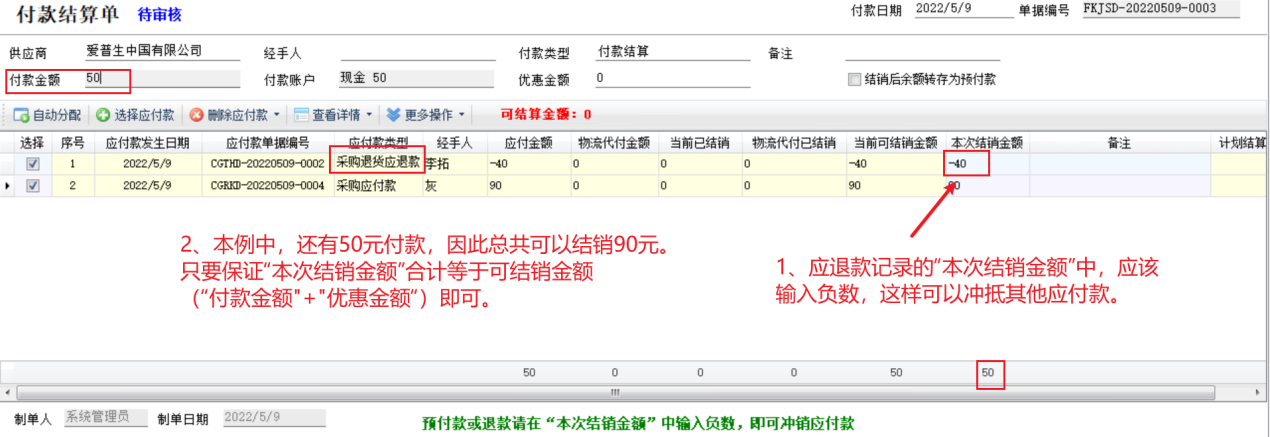
自动分配:可以将可结销金额(付款金额 + 优惠金额)分摊到明细中的“本次结销金额”中,部分情况下(特别是有应退款的情况)有可能需要手工调整和输入本次结销金额,从而保证“本次结销金额”的合计金额等于可结销金额。
选择应付款:可以选择待核销的应付款。
删除应付款:可以删除明细中的应付款记录,这里的删除只是本次不结销,并不会实际删除应付款记录。
查看详情:点击“查看详情”选中“查看相关单据”,可以查看相关单据信息,选中“查看应付款”,可以查看相应的应付款信息。
【注意】
① 单据明细中“本次结销金额”的合计,必须等于可结销金额(付款金额 + 优惠金额),否则无法保存付款结算单。
② 应退款记录的“本次结销金额”需要输入负数,这样可以冲抵其他应付款记录(正负可以抵销)。使用应退款冲销应付款,可以不录入本次付款金额(即没有新付款),这样可冲抵的金额即为应退款的金额。
# 3.6.2. 收款结算单
收款结算单可登记收款信息(收款对象即客户、收款账户、收款金额、经手人等),并结销应收款记录。软件支持按单据进行结销,也就是说每笔收款需要分摊到相应的应收款记录,以便管理每笔应收款的结销状态。在销售出库单上可以直接输入“本次收款金额”,软件会自动生成收款结算单并自动结销该单据产生的应收款。
在功能导航窗点“往来管理”—》“收款结算单”即可进入收款结算单列表界面,如下图所示:
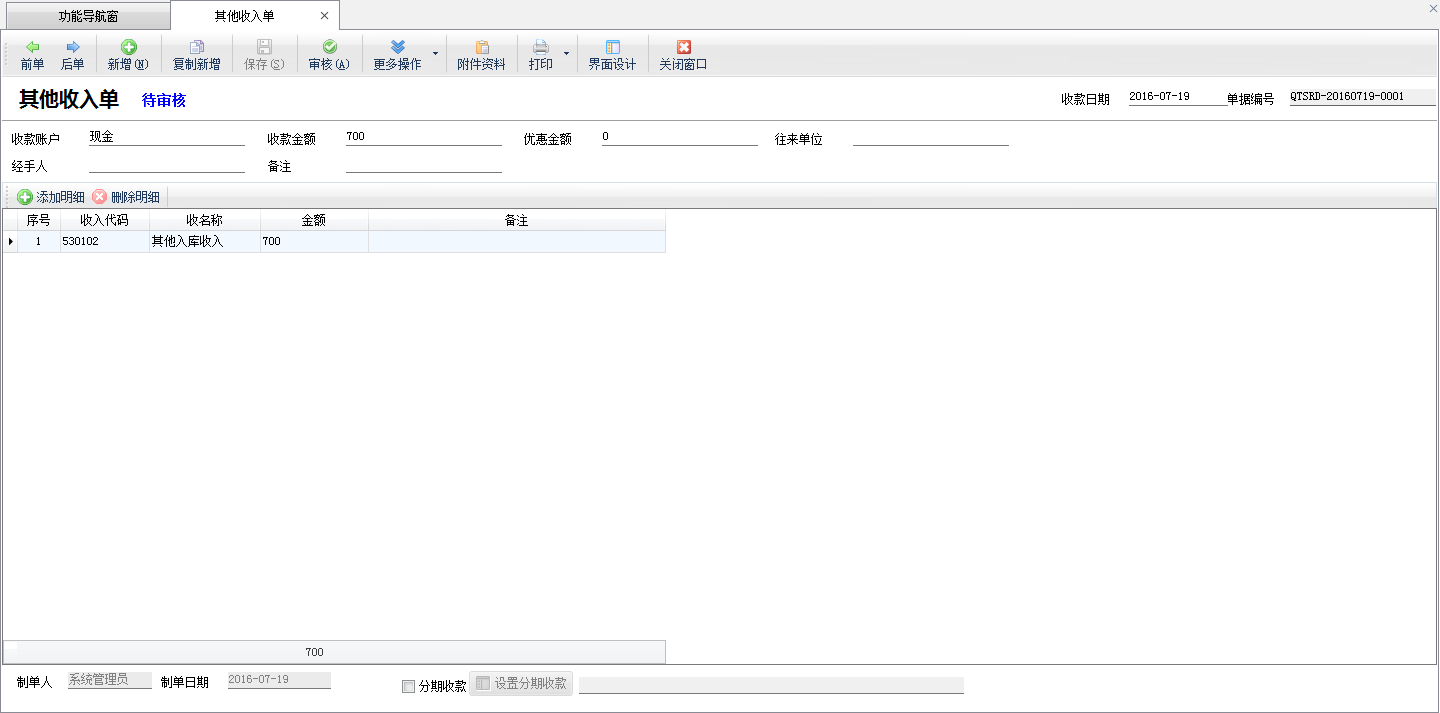
新增:在工具栏点击“新增”按钮可以新增收款结算单。
删除:在工具栏点击“删除”按钮可以删除未审核的收款结算单,如果单据已审核则不允许直接删除。已审核的结算单可以红冲(在结算单窗口点“更多操作”—》“红冲”)后,然后再删除。
查看单据:点击工具栏中的“查看单据”按钮可以查看当前单据的详细信息。
批量操作:点击“批量操作”按钮后,进入批量操作模式,可以打勾选择要操作的收款结算单,然后执行批量删除等操作。
红冲单据(作废单据):在工具栏点击“更多操作”—》“红冲(作废单据)”可以红冲/作废已审核的收款结算单。
查看相关出纳凭证:在工具栏点击“更多操作”—》“查看相关出纳凭证”可以查看与单据相关的出纳凭证。
查询:可以根据收款日期、客户名称、经手人、单据编号、收款类型、收款账户、备注内容、关联业务单据等信息查询结算单。
高级查询:点“高级查询”按钮支持更多条件进行收款结算单查询。
导出EXCEL:点“导出EXCEL” 可以将单据明细导出为Excel文件。
打印:点“打印”—》“打印”可以快速打印收款结算单列表;点“打印预览”可以先预览内容然后确定是否要打印出来;点“打印格式设计”可以设置打印格式,有关打印格式模板设计的详细操作说明参见打印格式模板设计专门手册。
界面设计:在工具栏点击“界面设计”可以打开“界面设计”窗口,可以配置需要显示的数据项。
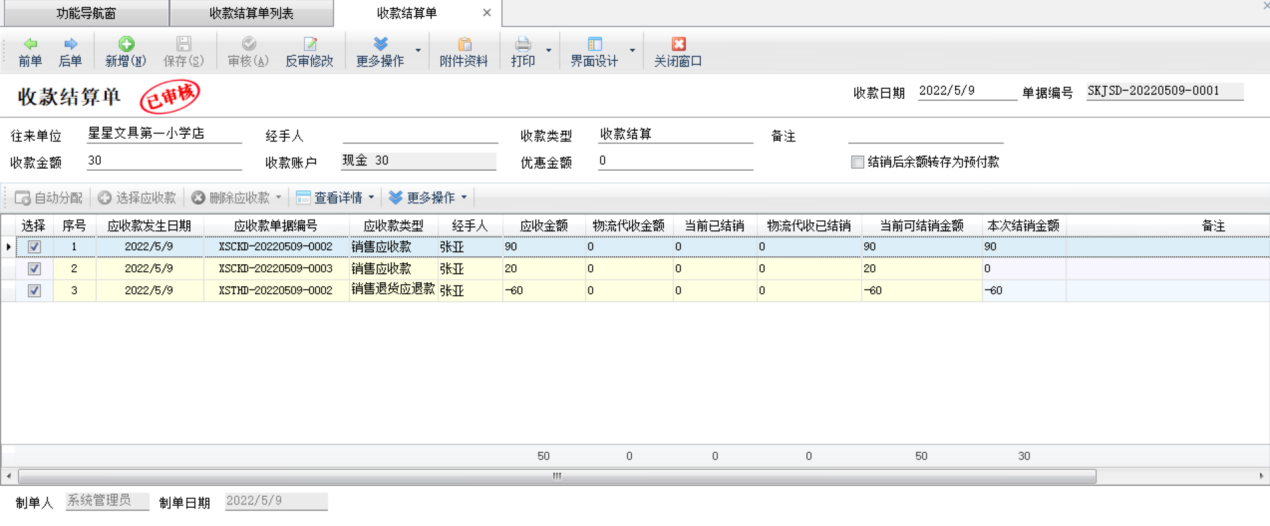
客户:选择客户后,单据明细中自动显示出与这个客户有关的应收款记录(处于“未结销”或“部分结销”状态)。
收款类型:包括收款结算、客户预付款、销售退款三种。
(1)收款结算
收款结算是最常见的情况,即客户支付给我们货款,在收款金额中录入收款金额,如果需要给客户优惠或抹零,可以录入优惠金额,然后把收款金额分摊到单据明细中相应的应收款记录。
(2)客户预付款
客户预付款是客户预付订金给我们,这种情况下货物还没有发出(也就是说没有开销售出库单,一般处于销售订单阶段),因此也就没有应收款记录。只需要输入本次收款金额即可,单据明细无法输入。
部分情况下,客户付款会多出一些作为预付款(比如此前欠款 4960 元,客户为了打款方便,直接给我们付款 5000 元),这种情况可以打勾选择“结销余额转为预付款”复选框,软件会自动生成相应的收款结算单(其收款类型为“客户预付款”,如上例其金额为 40 元)。

(3)销售退款
用于处理销售退货情况,需要先开销售退货单(也会生成一个应收款,金额为负数,类型为销售应退款)。输入退款金额(软件会自动变为负数),在单据明细中相应的应退款记录的“本次结销金额”中输入相应的退款金额(注意也需要录入负数)。
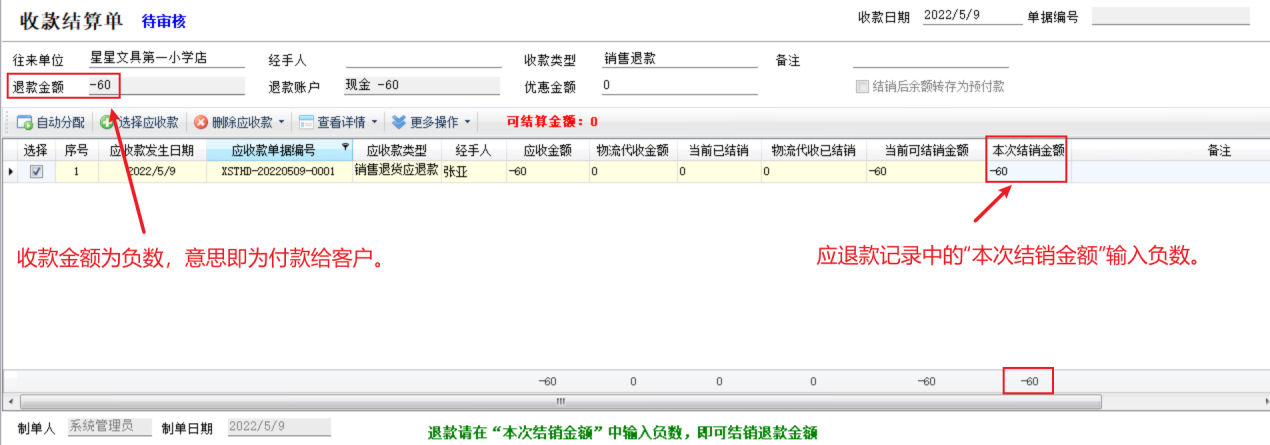
如果不给客户实际退款,而是冲抵这个客户相应的应收款,这种情况可以按照下图所示处理:
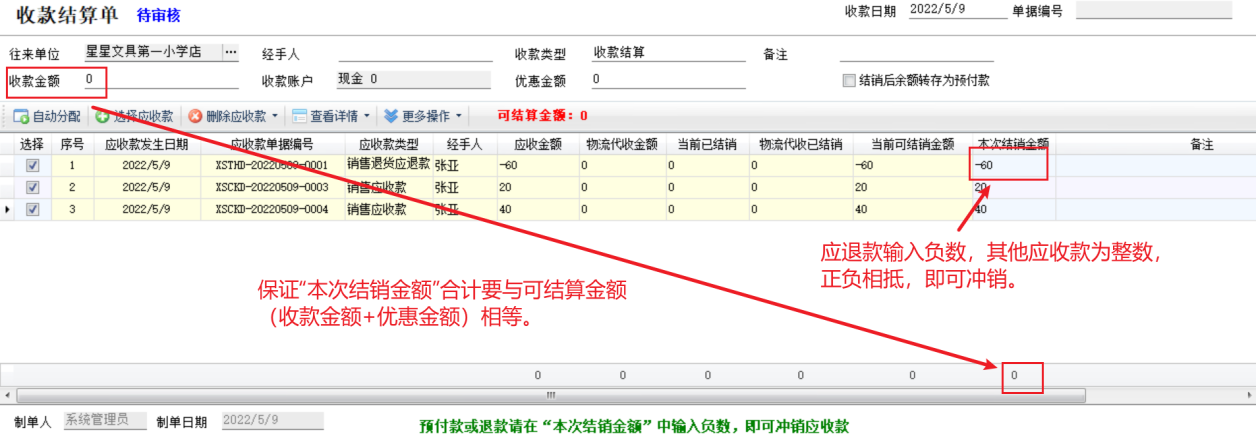
自动分配:可以将可结销金额(收款金额 + 优惠金额)分摊到明细中的“本次结销金额”中,部分情况下(特别是有应退款的情况)有可能需要手工调整和输入本次结销金额,从而保证“本次结销金额”的合计金额等于可结销金额。
选择应付款:可以选择待核销的应付款。
删除应收款:可以删除明细中的应收款记录,这里的删除只是本次不结销,并不会实际删除应收款记录。
查看详情:点击“查看详情”选中“查看相关单据”,可以查看相关单据信息,选中“查看应付款”,可以查看相应的应付款信息。
【提示】
① 单据明细中“本次结销金额”的合计金额,必须等于可结销金额(收款金额 + 优惠金额),否则无法保存收款结算单。
② 销售应退款记录的“本次结销金额”需要输入负数,这样可以冲抵其他应收款记录(正负可以抵销)。使用应退款冲销应收款,如果没有收到新款项,可以不录入本次收款金额,这样可冲抵的金额即为应退款的金额(本次结销金额的合计为 0)。
# 3.6.3. 物流代付结算
物流代付结算实现对采购业务中物流代付款金额的付款结销,针对的结算对象为物流快递公司,结销后相应应付款的结销状态将发生变化。
在功能导航窗点“往来管理”—》“物流代付结算”即可进入物流代付结算单列表界面,如下图所示:
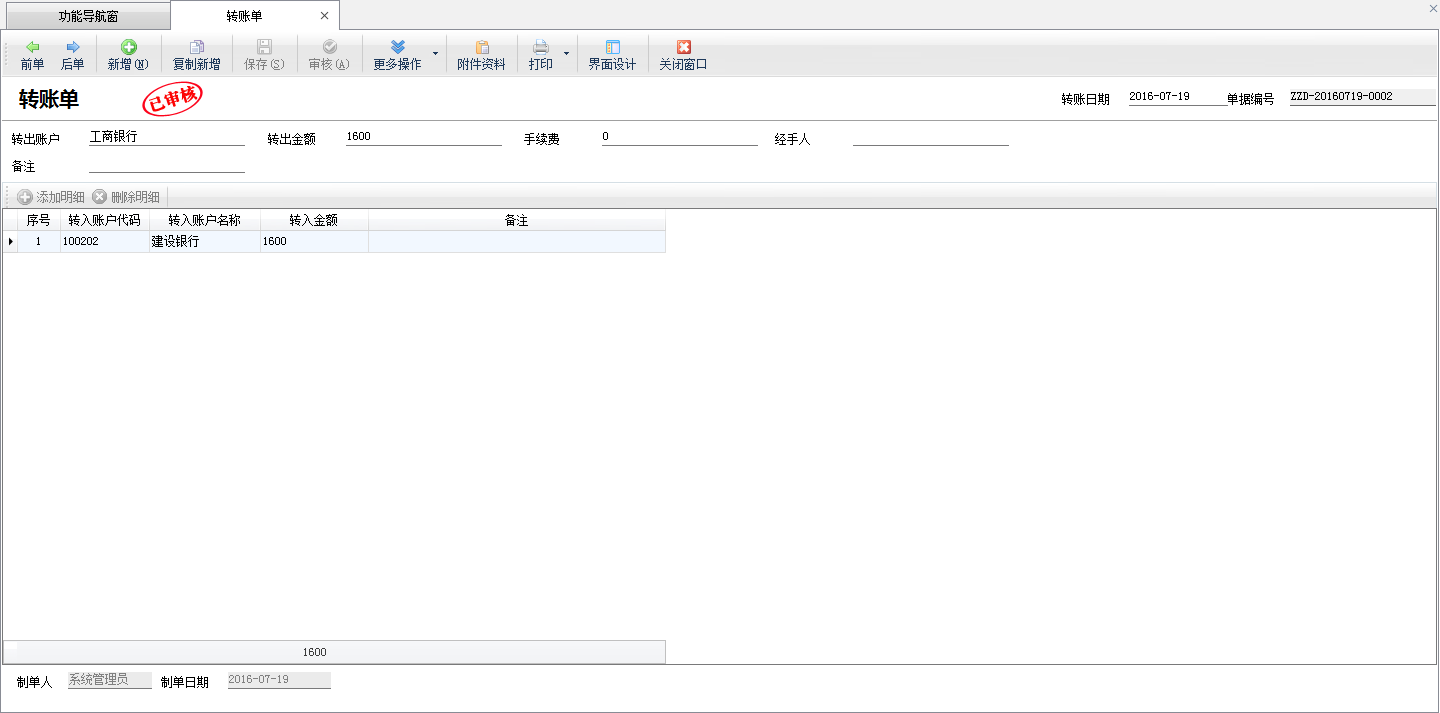
新增:在工具栏点击“新增”按钮可以新增物流代付结算单。
删除:在工具栏点击“删除”按钮可以删除未审核的物流代付结算单,如果单据已审核则不允许直接删除。已审核的结算单可以红冲(在结算单窗口点“更多操作”—》“红冲”)后,然后再删除。
查看单据:点击工具栏中的“查看单据”按钮可以查看当前单据的详细信息。
批量操作:点击“批量操作”按钮后,进入批量操作模式,可以打勾选择要操作的物流代付结算单,然后执行批量删除等操作。
红冲单据(作废单据):在工具栏点击“更多操作”—》“红冲(作废单据)”可以红冲/作废已审核的物流代付结算单。
查看相关出纳凭证:在工具栏点击“更多操作”—》“查看相关出纳凭证”可以查看与单据相关的出纳凭证。
查询:可以根据付款日期、物流快递、经手人、单据编号、付款账户、备注内容等信息查询结算单。
高级查询:点“高级查询”按钮支持更多条件进行物流代付结算单查询。
导出EXCEL:点“导出EXCEL” 可以将单据明细导出为Excel文件。
打印:点“打印”—》“打印”可以快速打印物流代付结算单列表;点“打印预览”可以先预览内容然后确定是否要打印出来;点“打印格式设计”可以设置打印格式,有关打印格式模板设计的详细操作说明参见打印格式模板设计专门手册。
界面设计:在工具栏点击“界面设计”可以打开“界面设计”窗口,可以配置需要显示的数据项。
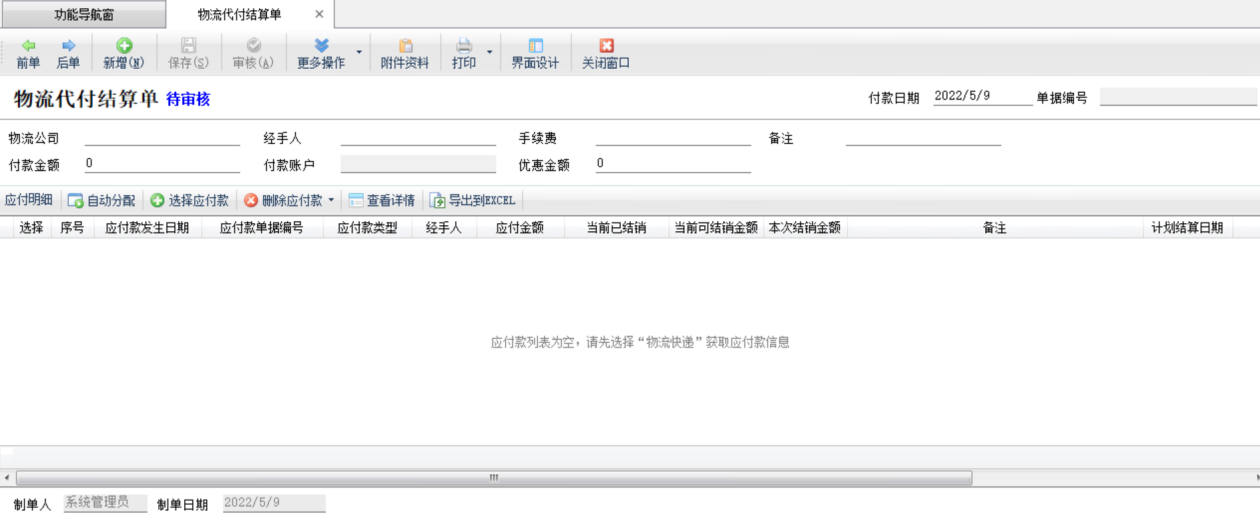
物流代付结算单的操作与付款结算单基本一致,这里不再详述。
需要注意的是如果手续费需要我们承担,则物流代付结算单中的可结算金额等于(付款金额 - 手续费 + 优惠金额),也就是说物流快递公司只会将收款金额扣除手续费后的剩余部分金额付给供应商,即实际我们可以跟供应商结销的金额是不包括手续费的。如果手续费由供应商承担,手续费输入 0,因为快递物流公司收取我们的金额,就是可用于结销金额。下图为一个实际的物流代付款例子:
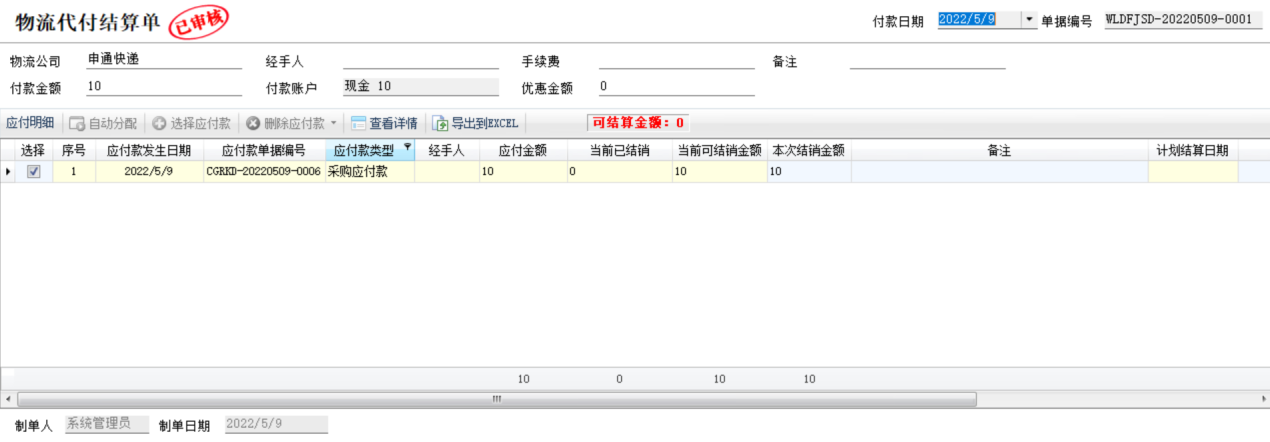
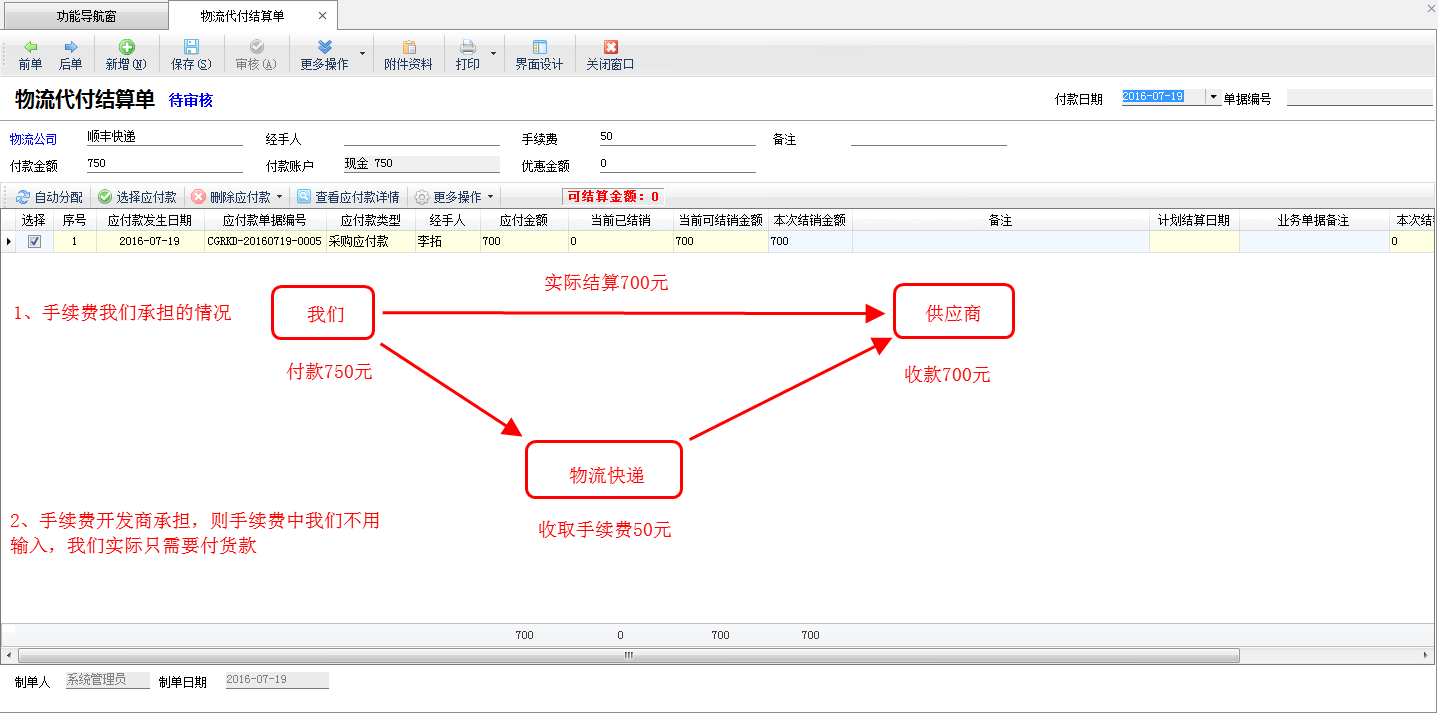
手续费的处理与物流代收结算是不一样的,请注意区别。
# 3.6.4. 物流代收结算
物流代收结算实现对销售业务中我们委托物流代收金额的付款结销,针对的结算对象为物流快递公司,结销后相应应收款的结销状态将发生变化。
在功能导航窗点“往来管理”—》“物流代收结算”即可进入物流代收结算单列表界面,如下图所示:

新增:在工具栏点击“新增”按钮可以新增物流代收结算单。
删除:在工具栏点击“删除”按钮可以删除未审核的物流代收结算单,如果单据已审核则不允许直接删除。已审核的结算单可以红冲(在结算单窗口点“更多操作”—》“红冲”)后,然后再删除。
查看单据:点击工具栏中的“查看单据”按钮可以查看当前单据的详细信息。
批量操作:点击“批量操作”按钮后,进入批量操作模式,可以打勾选择要操作的物流代收结算单,然后执行批量删除等操作。
红冲单据(作废单据):在工具栏点击“更多操作”—》“红冲(作废单据)”可以红冲/作废已审核的物流代收结算单。
查看相关出纳凭证:在工具栏点击“更多操作”—》“查看相关出纳凭证”可以查看与单据相关的出纳凭证。
查询:可以根据付款日期、物流快递、经手人、单据编号、付款账户、备注内容等信息查询结算单。
高级查询:点“高级查询”按钮支持更多条件进行物流代收结算单查询。
导出EXCEL:点“导出EXCEL” 可以将单据明细导出为Excel文件。
打印:点“打印”—》“打印”可以快速打印物流代收结算单列表;点“打印预览”可以先预览内容然后确定是否要打印出来;点“打印格式设计”可以设置打印格式,有关打印格式模板设计的详细操作说明参见打印格式模板设计专门手册。
界面设计:在工具栏点击“界面设计”可以打开“界面设计”窗口,可以配置需要显示的数据项。
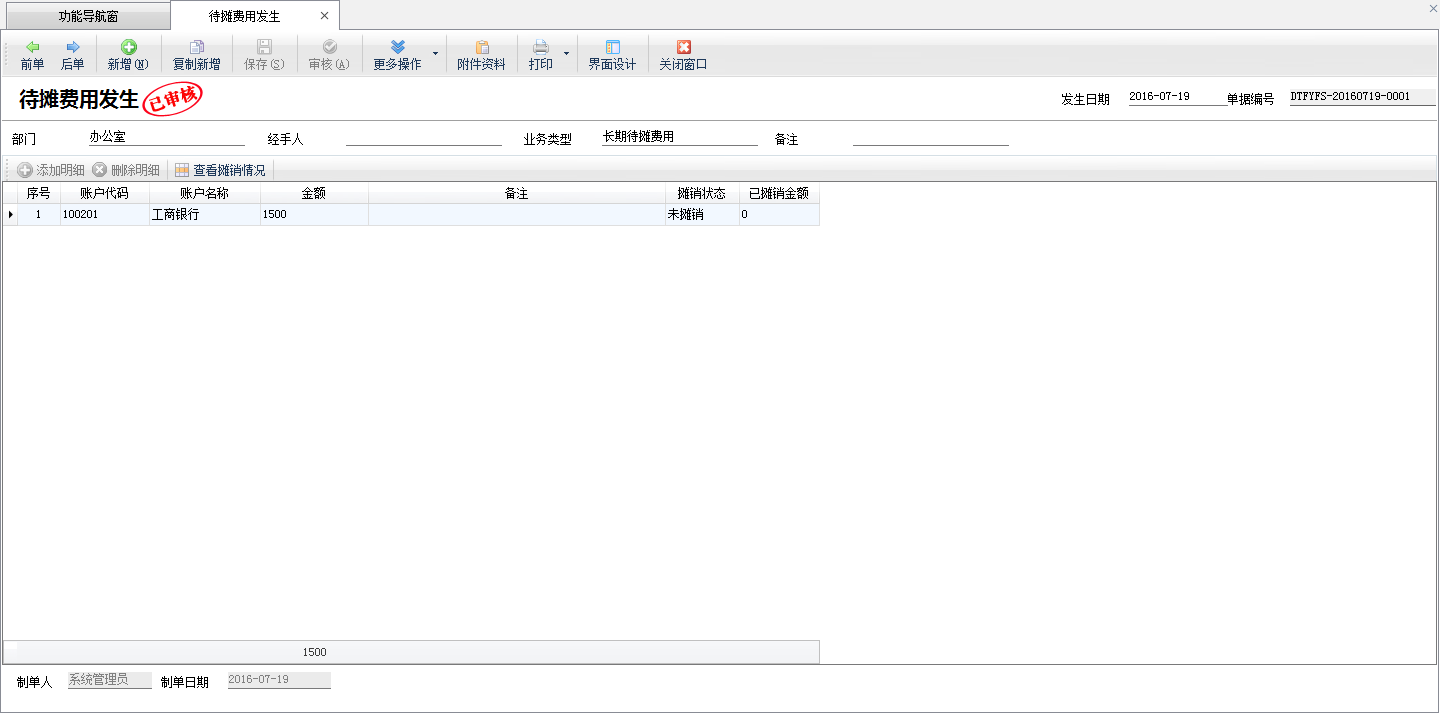
物流代收结算单的操作与收款结算单基本一致,这里不再详述。需要注意的是如果手续费需要我们承担,则物流代收结算单中的可结算金额等于(收款金额 + 手续费 + 优惠金额),也就是说物流快递公司只会将扣除手续费后的剩余部分金额给我们,而实际我们应该跟客户结销的金额是要包括手续费的。如果手续费需要客户承担,手续费输入 0,因为快递物流公司付给我们的就是货款金额。
# 3.6.5. 物流运费结算
物流运费结算实现与物流快递公司的运费结算,支持定期结算(如月结)和付现款的情况。在销售出库单和采购入库单中可以录入运费金额,并可在单据中打勾选择“已付运费”,软件会自动生成物流运费结算单并进行结销。
在功能导航窗点“往来管理”—》“物流运费结算”即可进入物流运费结算单列表界面,如下图所示:

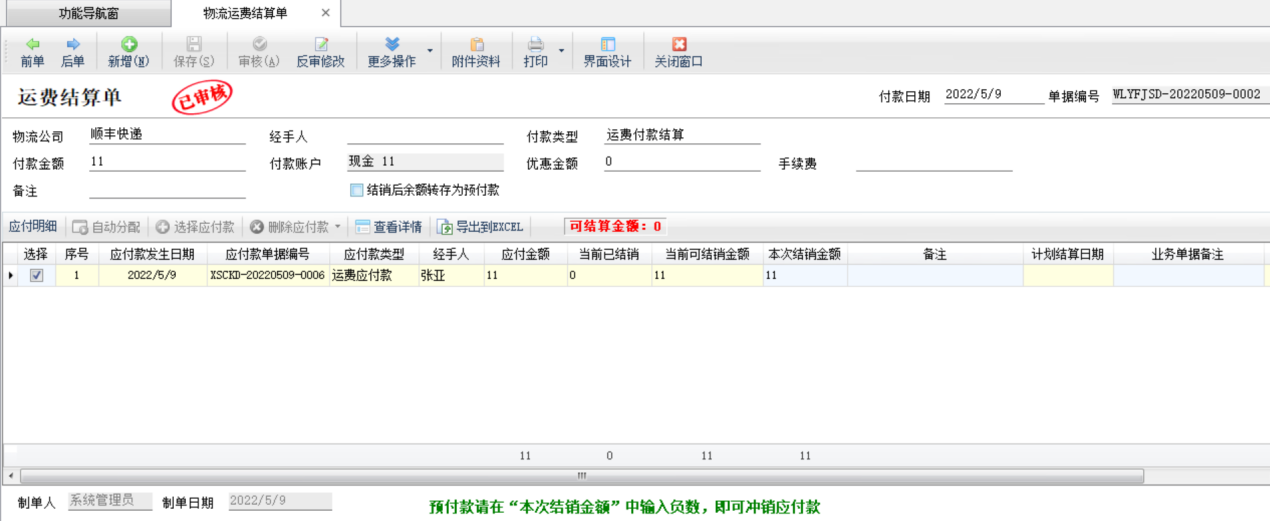
物流运费结算单的操作与付款结算单基本一致,这里不再详述。
【注意】
① 在销售业务中如果运费由客户支付,则不需要开物流运费单结销。具体处理方法参见“销售出库单”部分的功能说明。
② 在采购业务中如果运费不需要我们承担,但需要将运费分摊为成本,可以填写到其他费用中,不要填写到运费中。
# 3.6.6. 应付款管理
应付款管理可以对包括采购应付款、期初应付款、其他应付款(如房租)等各类应付款项的集中管理。应付款记录一般由采购入库单自动生成,其类型为“采购应付款”,或者由采购退货单自动生成,其类型为“采购退货款”。在应付款管理中可以查看应付款记录对应的业务单据,查看详细结销情况。
在功能导航窗点“往来管理”—》“应付款管理”即可进入应付款管理界面,如下图所示:
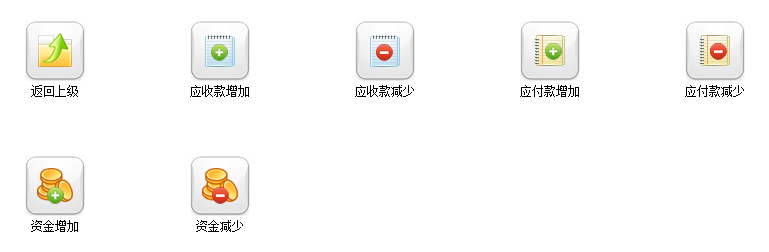
应付款管理中支持按照单据日期、单据编号、结销状态、往来单位、物流公司、经手人等条件进行查询。
分组汇总:可以按月份对应付款进行汇总。
付款结算:在工具栏点击“付款结算”—》“付款结算”可以对单据进行付款结算。
物流代付结算:在工具栏点击“付款结算”—》“物流代付结算”可以对物流代付的单据进行付款结算。
运费付款结算:在工具栏点击“付款结算”—》“运费付款结算”可以对有运费的单据进行运行付款结算。
# 3.6.7. 应收款管理
应收款管理可以对包括销售应收款、期初应收款、其他应收款等各类应收款项的集中管理。应收款记录一般由销售出库单自动生成,其类型为“销售应收款”,或者由销售退货单自动生成,其类型为“销售退货款”。在应收款管理中可以查看应收款记录对应的业务单据,查看详细结销情况。
在功能导航窗点“往来管理”—》“应收款管理”即可进入应收款管理界面,如下图所示:
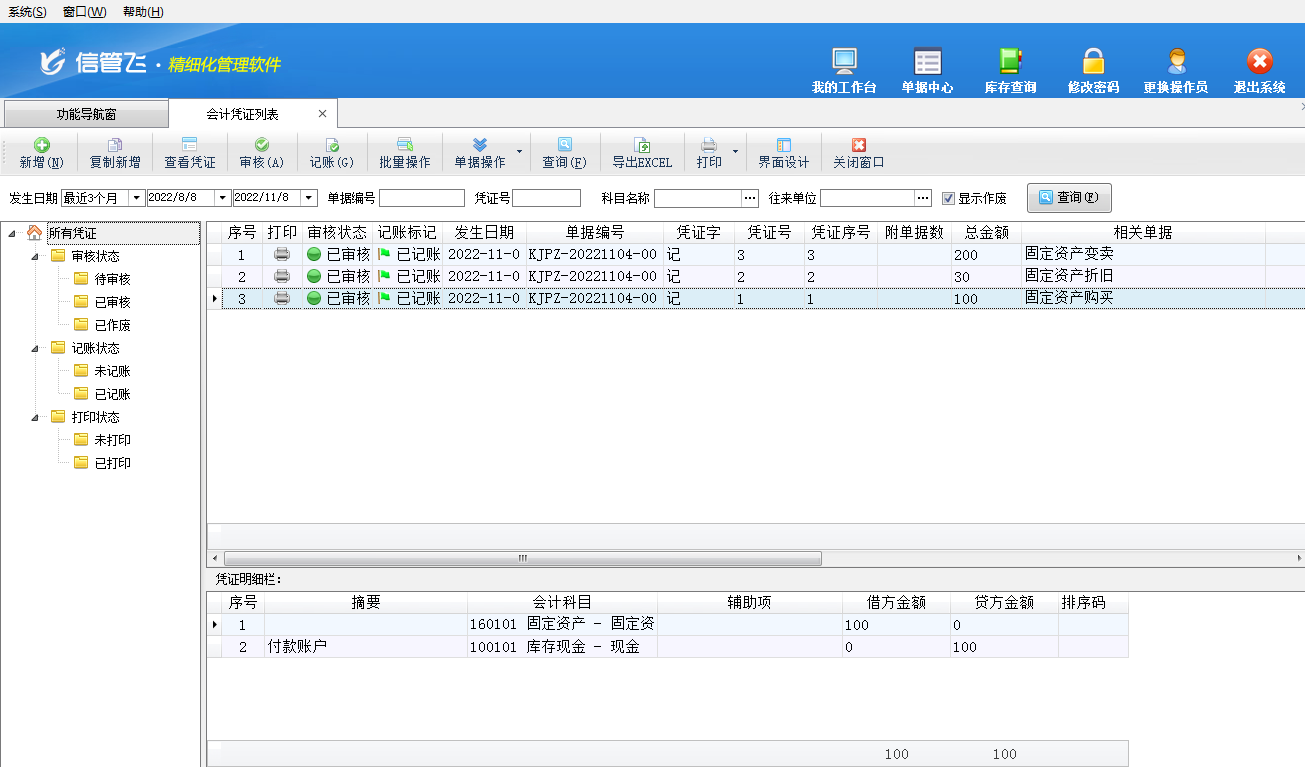
应收款管理中支持按照单据日期、单据编号、结销状态、往来单位、物流公司、经手人等条件进行查询。
分组汇总:可以按月份对应收款进行汇总。
收款结算:在工具栏点击“收款结算”—》“收款结算”可以对单据进行收款结算。
物流代收结算:在工具栏点击“收款结算”—》“物流代收结算”可以对物流代收的单据进行收款结算。
# 3.6.8. 进项发票管理
进项发票和销项发票是对一般纳税人来说的,一般纳税人购进货物收取的发票称为进项发票,一般纳税人销售货物开出的发票称为销项发票。企业在开采购入库单和销售出库单时都存在开发票的情况,软件中发票管理功能可以让企业高效快速地管理发票信息。
在功能导航窗中点击“往来管理”—》“进项发票管理”,即可进入“进项发票管理”界面,其界面如下图所示。
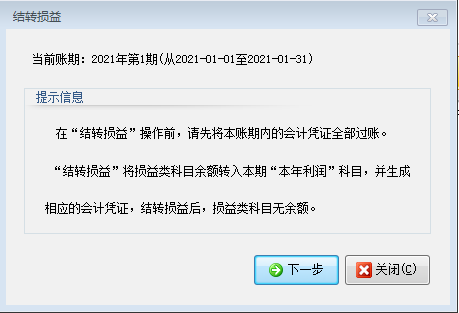
新增发票:点击“新增发票”按钮,进入“进项发票信息”界面,可以直接录入进项发票信息,支持 3 种开票方式(按单据、按商品及不标记明细),可以根据实际需要选择不同的开票方式进行录入发票信息,在“系统管理”—》“系统参数配置”—》“系统参数”中可以设置默认开票方式。
修改发票:选中发票,点击“修改发票”按钮,进入“进项发票信息”界面,可以修改进项发票信息。
删除发票:选中发票,点击“删除发票”按钮,可以删除发票信息。
作废发票:选中发票,点击“作废发票”按钮,可以作废发票信息。
审核发票:选中发票,点击“审核发票”按钮,可以审核发票信息。
查看详情:选中发票,点击“查看详情”按钮,可以查看发票信息。
批量操作:点击“批量操作”按钮后,进入批量操作模式,可以打勾选择要操作的进项发票,然后执行批量删除、作废进项发票。
查询:可以根据开票日期、发票号、往来单位、发票类型、业务员等信息查询进项发票。
高级查询:点“高级查询”按钮支持更多条件进行进项发票查询查询。
导入导出 Excel:点击“导入导出”—》“导入 Excel 数据”可以将 Excel 文件内的数据导入到软件内,点击“导入导出”—》“导出 Excel”按钮,可以将进项发票管理列表导出为 Excel 文件。
打印:点击“打印”—》“快速打印”可以快速打印进项发票列表;点“打印预览”可以先预览内容然后确定是否要打印出来。
界面设计:用户可根据自身业务要求对软件界面进行设置,包括配置数据项名称、启用扩展数据项、显示先后顺序、设置显示宽度、对齐方式、取值方式及取值设置。
# 3.6.9. 销项发票管理
发票管理功能支持对销项发票的领购登记、使用(填开、作废)等整个流程的管理,并能够全面记录销项增值税专用发票、销项普通发票以及各种进项发票的开具信息。
在功能导航窗中点击“往来管理”—》“销项发票管理”,即可进入“销项发票管理”界面,其界面如下图所示。
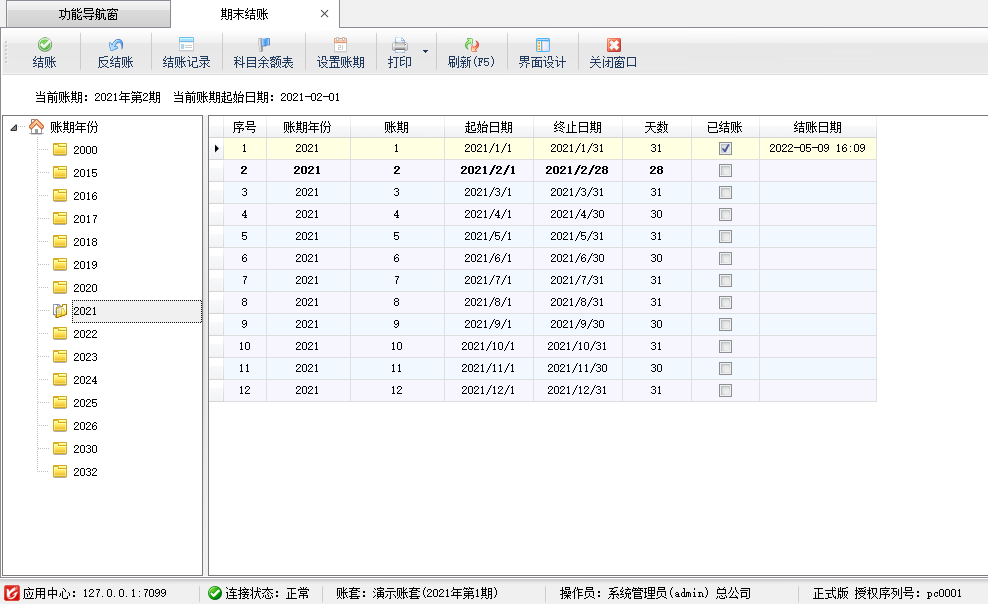
发票领购登记:点击“发票登记领购”按钮,进入“发票领购登记”界面,其界面如下图所示,可以登记空白发票信息、查看发票记录。
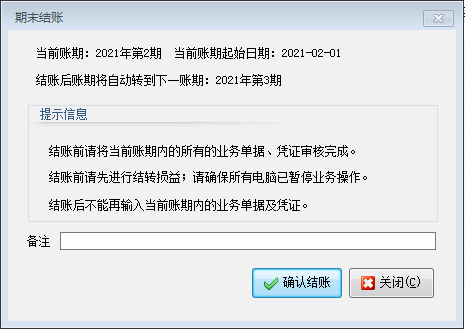
空白填开:选中一个空白发票,点击“空白填开”按钮,进入“销项发票信息”界面,填入各项信息后保存单据,“销项发票信息”界面如下图所示。
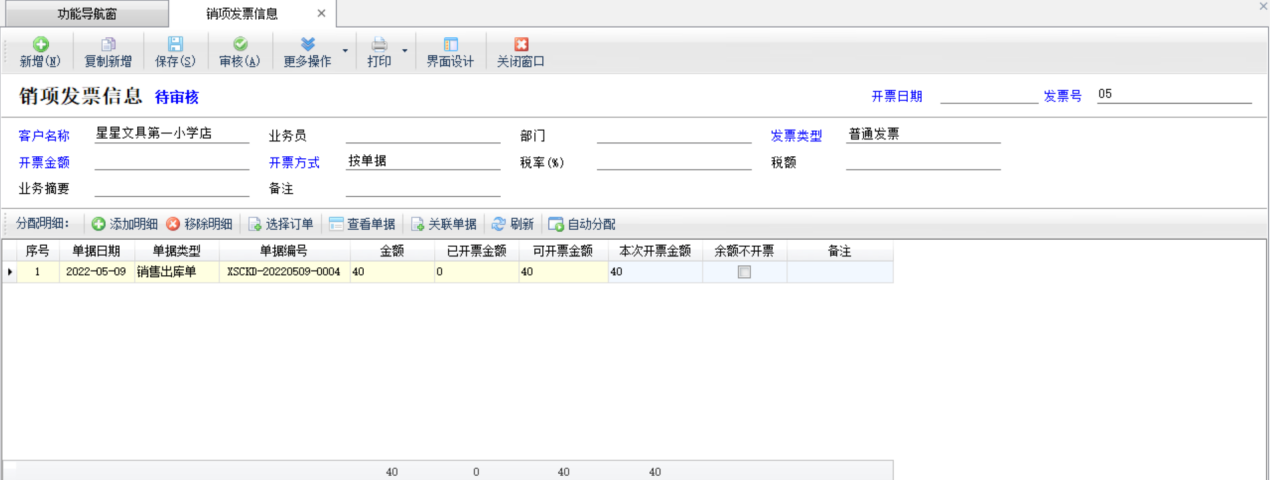
新增发票:点击“新增发票”按钮,进入“销项发票信息”界面,可以直接录入销项发票信息,支持 3 种开票方式(按单据、按商品及不标记明细),可以根据实际需要选择不同的开票方式进行录入发票信息,在“系统管理”—》“系统参数配置”—》“系统参数”中可以设置默认开票方式。
修改发票:选中发票,点击“修改发票”按钮,进入“销项发票信息”界面,可以修改销项发票信息。
删除发票:选中发票,点击“删除发票”按钮,可以删除发票信息。
作废发票:选中发票,点击“作废发票”按钮,可以作废发票信息。
审核发票:选中发票,点击“审核发票”按钮,可以审核发票信息。
查看详情:选中发票,点击“查看详情”按钮,可以查看发票信息。
批量操作:点击“批量操作”按钮后,进入批量操作模式,可以打勾选择要操作的销项发票,然后执行批量删除、作废销项发票。
单据操作:选中发票,点击“单据操作”按钮,可以把销项发票标记为“已寄送”或“未寄送”状态。
查询:可以根据开票日期、发票号、客户名称、发票类型、业务员等信息查询销项发票。
导入导出 Excel:点击“导入导出”—》“导入 Excel 数据”可以将 Excel 文件内的数据导入到软件内,点击“导入导出”—》“导出 Excel”按钮,可以将进项发票管理列表导出为 Excel 文件。
高级查询:点“高级查询”按钮支持更多条件进行对发票信息查询。
打印:点击“打印”—》“快速打印”可以快速打印销项发票列表;点“打印预览”可以先预览内容然后确定是否要打印出来。
界面设计:用户可根据自身业务要求对软件界面进行设置,包括配置数据项名称、启用扩展数据项、显示先后顺序、设置显示宽度、对齐方式、取值方式及取值设置。
# 3.6.10. 发票领购登记
发票领购登记是对销项发票空白发票的领购登记,发票领购登记后,在销项发票管理界面会出现登记的空白发票记录,可以用来填开发票。
在功能导航窗中点击“往来管理”—》“发票领购登记”,即可进入“发票领购登记”界面,其界面如下图所示。
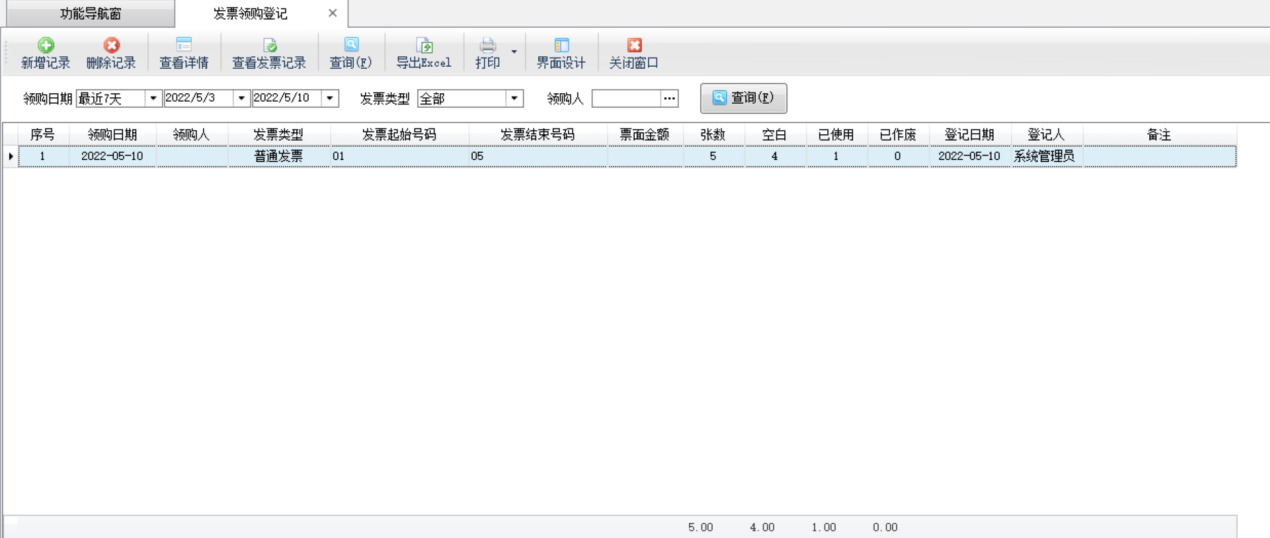
新增记录:点击“新增记录”按钮,进入“空白发票信息”窗口,如下图所示,其中“起始号码”、“张数”是必填项,其他内容根据自己的业务需要进行填写,最后点击“确认登记”即可。
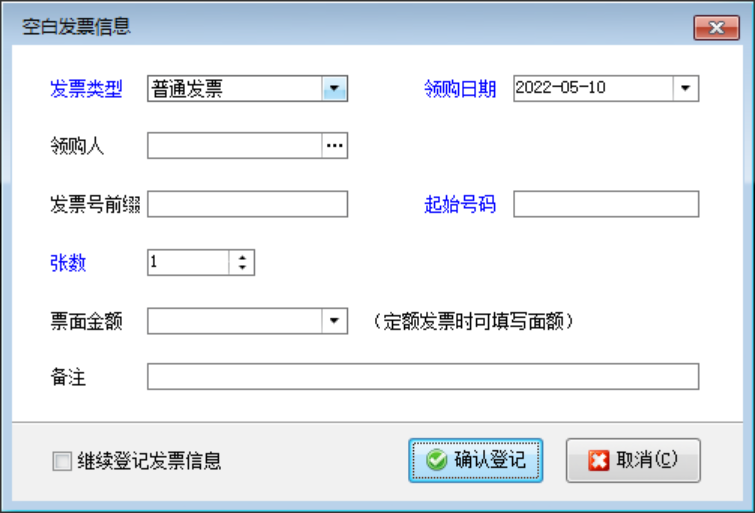
删除记录:选中一条领购记录,点击“删除记录”按钮,软件将删除当前发票的领购记录,软件将同时删除相应的空白发票记录,已用发票不被删除。
查看详情:选中一条领购记录,点击“查看详情”按钮,可以查看该条记录的领购登记信息。
查看发票记录:选中一条领购记录,点击“查看发票记录”按钮,进入“查看发票情况”窗口,如下图所示,可以查看该条领购记录下的所有发票的使用情况。在“查看发票情况”窗口点击“查看详情”按钮可以进入“销项发票信息”界面,可以查看详细的发票信息。
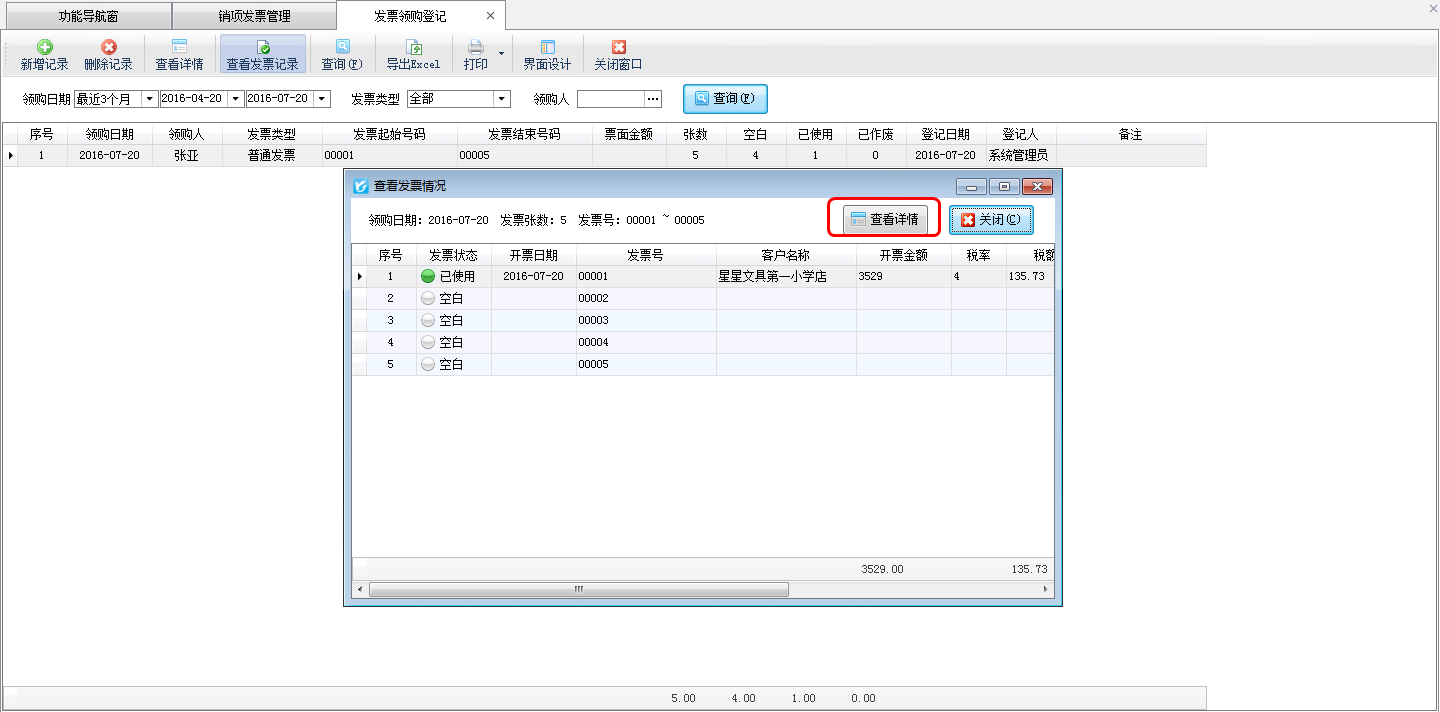
导出 Excel:点击“导出 Excel”按钮,可以将发票领购登记列表信息导出为 Excel 文件。
打印:点击“打印”—》“快速打印”可以快速打印发票领购登记列表;点击“打印”—》“选择格式打印”可以先预览内容然后确定是否要打印出来;点击“打印”—》“打印格式设计”可以对打印格式模板进行设置。
界面设计:用户可根据自身业务要求对软件界面进行设置,包括配置数据项名称、显示先后顺序、设置显示宽度、对齐方式等。
【提示】
领购登记发票后,在销项发票管理界面可以查看到登记的空白发票记录,可以用来空白填开,如下图所示。
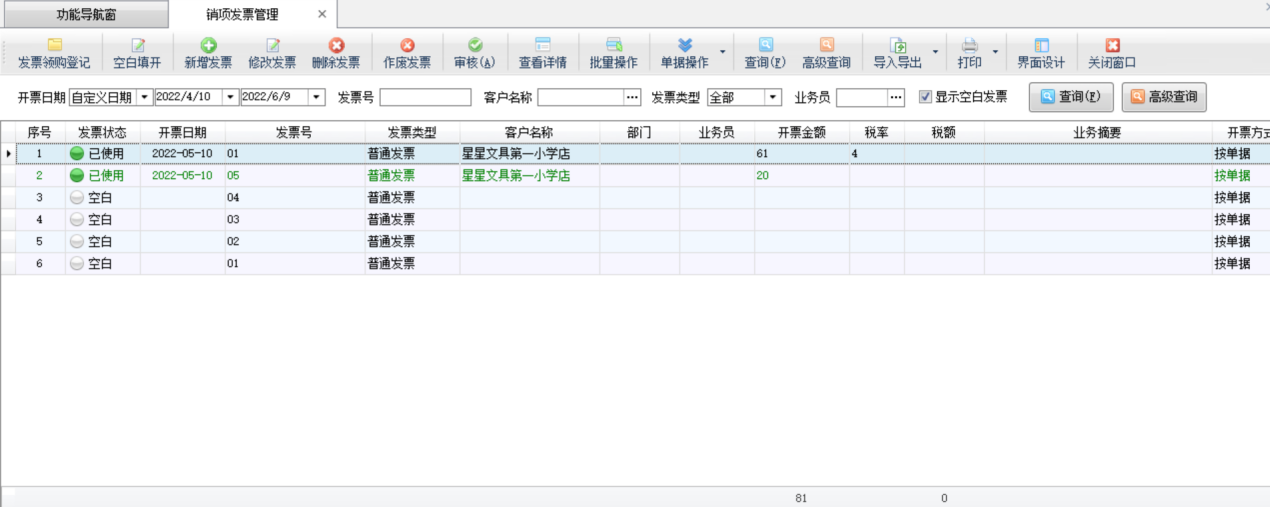
# 3.6.11. 相关统计查询
应收款总账
可统计某个时间段内,每个客户的应收款总体情况,包括期初应收款、本期增加应收款、本期收款(其中预付款、退款金额)、优惠金额、期末应收款等数据。另外,点工具栏中的“分组汇总”可以按照机构部门、客户类别、区域、业务员进行分组汇总。
应收款明细账
可统计某个时间段内,每个客户的应收款明细情况,包括期初应收款(截止到统计开始日期为止的应收款余额)、详细的应收款变动情况(什么单据、单据编号、应收款金额增减情况)、期末应收款(截止到统计结束日期为止的应收款余额)。
应收款明细对账
比应收款明细账更细致,包括业务单据明细的商品名称、数量、金额等详细信息,可以设置对账标志。
收款结算汇总表
可以统计某个时间段内,每个客户的收款情况(预收金额、应收金额、优惠金额、实收金额等)。
收款结算明细查询
可根据单据日期、客户、经手人等条件查询详细的收款结算明细记录。
超期应收款统计
可统计超期的应收款记录,根据客户资料中的收款期限(天数)和应收款发生日期进行判断。
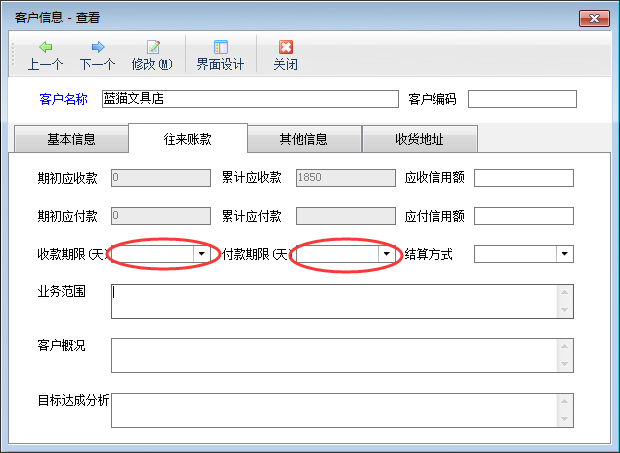
应付款总账
可统计某个时间段内,每个供应商的应付款总体情况,包括期初应付款、本期增加应付款、本期付款(其中预付款、退款金额)、优惠金额、期末应付款等数据。另外,点工具栏中的“分组汇总”可以按照机构部门、供应商类别、经手人进行分组汇总。
应付款明细账
可统计某个时间段内,每个供应商的应付款明细情况,包括期初应付款(截止到统计开始日期为止的应付款余额)、详细的应付款变动情况(什么单据、单据编号、应付款金额增减情况)、期末应付款(截止到统计结束日期为止的应付款余额)。
应付款明细对账
比应付款明细账更细致,包括业务单据明细的商品名称、数量、金额等详细信息,可以设置对账标志。
付款结算汇总表
可以统计某个时间段内,每个客户的付款情况(预付金额、应付金额、优惠金额、实付金额等)。
付款结算明细查询
可根据单据日期、往来单位、经手人等条件查询详细的付款结算明细记录。
超期应付款统计
可统计超期的应付款记录,根据客户资料中的付款期限(天数)和应付款发生日期进行判断。
物流快递应付款总账
可统计物流快递的应付款总体情况,包括期初应付款、本期增加应付款、本期付款、其中预付款,其中手续费、优惠金额、期末应付款等。
物流快递应付款明细表
可查询某一时间内物流快递相关单据的应付款明细。
物流快递应收款总账
可统计物流快递的应收款总体情况,包括期初应收款、本期增加应收款、本期收款、期中预收款,手续费、优惠金额、期末应收款等。
物流快递应收款明细表
可查询某一时间内物流快递相关单据的应收款明细。
信用额度超期预警
可以根据应收信用额度及应付信用额度来统计往来单位的应收超限金额及应付超限金额。
进项销项发票汇总表
可以根据开票日期进行统计某个时间段内“进项发票”、“销项发票”的已开票张数及已开票金额、税额等。
进项发票明细查询
可以根据开票日期进行统计某个时间段内进项发票明细。
销项发票明细查询
可以根据开票日期进行统计某个时间段内销项发票明细。
收款单明细查询
可以查询某个时间段内收款单的明细。
付款单明细查询
可以查询某个时间段内付款单的明细。
项目账款统计
可以统计不同项目名称的账款信息。
